Содержание
- 2. ОТЧЁТ ПО ЛАБОРАТОРНОЙ РАБОТЫ №1 Тема - проверка и оценка навыков работы с текстовым процессором «MS
- 3. ЗАДАНИЕ 1. ОТВЕТИЛ НА ВОПРОСЫ И СОЗДАЛ ОТКРЫТКУ.
- 4. Задание 2. Выполнил таблицу дисциплины «Информатика и основы ИБ » после сгруппировал и отформатировал.
- 5. Задание 3. Сделал схему первого этажа.
- 6. Итоги первой лабораторной работы. В результате я научился новым и укрепил старые навыки в пользовании программы
- 7. Отчёт по Лабораторной работе №2 Тема – продолжение изучения работы с Microsoft Word и его функций,
- 8. Задание 1.Выполнил создание таблицы 1.19
- 9. Задание 1.Выполнил создание таблицы 1.20
- 10. Задание 1.Выполнил создание таблицы 1.1.
- 11. Задание 2.Создание формул с помощью MS Word.
- 12. Задание 3«Организация рекламной деятельности банка по продвижению услуги» 1 3 2 4
- 13. Итоги выполнения лабораторной работы №2. В результате я научился создавать таблицы, формулы, а так же функции
- 14. Отчёт по лабораторной работе №3 Тема - «Работа в MS EXCEL. Вычисление и представление чисел в
- 15. В 1 задании нужно было перевести десятичное число 99856 в двоичную, восьмеричную и шестнадцатеричную системы счисления.
- 16. Задание 1.Из полученных чисел вычисляем в десятичную и шестнадцатеричную систему.
- 17. Задание 2. Перевести число 10011000.1111 из двоичной системы счисления в десятичную. Создал таблицу MS Excel и
- 18. 3. Перевести восьмеричное и шестнадцатеричное число 45210 в десятичное. Формула = =4*СТЕПЕНЬ(8;4)+5*СТЕПЕНЬ(8;3)+2*СТЕПЕНЬ(8;2)+1*СТЕПЕНЬ(8;1)+0*СТЕПЕНЬ(8;0)
- 19. Отчет по лабораторной работе №4 Тема: «Системы счисления» Вариант №4 В результате выполнения лабораторной работы №4
- 23. Задание 1.1 - 1.3. Выполняем все задания на бумажном листке в письменном виде.
- 24. Задание 1.4 - 1.7. Выполняем все задания на бумажном листке в письменном виде.
- 25. Задание 1.8. Выполняем все задания на бумажном листке в письменном виде.
- 26. Прямой код Прямой код соответствует обычной записи числа со своим знаком. Положительное число имеет в знаковом
- 27. Обратный код Обратный код существует только для отрицательных чисел. Для получения обратного кода отрицательного числа следует
- 28. Дополнительный код Положительные числа в прямом и дополнительном кодах имеют одинаковую форму записи. Дополнительный код отрицательного
- 29. Арифметика двоичной системы счисления, как и всякой другой позиционной системы, основывается на использовании таблиц сложения и
- 30. Задание 2.Выполнить операции сложения в дополнительном коде, с проверкой в десятичной системе счисления, для следующих исходных
- 31. Задание 2. (-13) + (-7).
- 32. Алгоритмизация – это представление неформального, неточного или неполного описания известного метода решения задачи в виде четкого
- 33. Формульно-словесный – задание инструкций с использованием математических символов и выражений в сочетании со словесными пояснениями. Рассмотрим
- 34. Форма записи алгоритма должна быть общепонятной и не должна нарушать последовательность и точность вычисления, обладать определенной
- 36. Задачи третьего задания
- 38. Задание 3.
- 39. Задание 3. С клавиатуры вводится текст. Составить блок-схему алгоритма подсчёта запятых в тексте. Признак конца текста
- 40. Отчет по лабораторной работе №5 Тема: «Работа с Базами Данных» Вариант №4 В ходе выполнения лабораторной
- 41. Ввод данных в ячейки таблицы Ввод данных в ячейки таблицы производится обычным образом — вы переводите
- 42. Редактирование данных Редактирование данных производится очень просто — курсор переводится в нужную ячейку, старые данные удаляются
- 43. Ввод и просмотр данных посредством формы Формы обеспечивают наиболее гибкий способ ввода, редактирования, просмотра и удаления
- 44. Запросы Запросы являются мощным средством обработки данных, хранимых в таблицах Access 97. С помощью запросов можно
- 45. Запрос с параметрами — это запрос, при выполнении которого в его диалоговом окне пользователю выдается приглашение
- 46. Запрос на изменение — это запрос, который за одну операцию вносит изменения в не-сколько записей. Существует
- 47. Создать следующие таблицы в MS Access.
- 48. Таблица Кафедра. Зав.Кафедры, Наименования, Телефон, Код.
- 49. Создать следующую таблицу. Заполнить её информацией из примера. Выполнить следующие задания.
- 50. Таблица Преподаватели. Код, наименование кафедры, ФИО, Адрес, Дата рождения, Табельный номер.
- 51. Создать следующие запросы: Выдать телефон кафедры введенной пользователем Выдать фамилию заведующего кафедрой СИБ Выдать список с
- 52. Запрос 1.1. Выдать телефон кафедры введенной пользователем.
- 53. Запрос 1.2. Выдать фамилию заведующего кафедрой СИБ
- 54. Запрос 1.3. Выдать список с ФИО преподавателей определённой кафедры
- 55. Запрос 1.4. Выдать список преподавателей, возраст которых превышает 60 лет
- 56. Запрос 1.5. Выдать данные определенного преподавателя
- 57. Запрос 1.6. Выдать фамилию заведующей кафедрой СИБ
- 58. Создать базу данных АБИТУРИЕНТ База данных должна содержать следующие поля: Фамилия Имя Отчество Год рождения Месяц
- 59. Выполнить следующие запросы: а) студенты, окончившие школу до 2020 года б) студенты, проживающие в городе Казани
- 60. Запрос 2.а Студенты, проживающие в городе Казани
- 61. Запрос 2.б Студенты со средним баллом аттестата «4.5» и выше
- 62. Запрос 2.в Студенты, окончившие школу до 2020 года
- 63. С помощью анкет создал форму Абитуриентов. Создал формы по примеру, отредактировал, отформатировал, добавил возможность переключатся между
- 65. Скачать презентацию
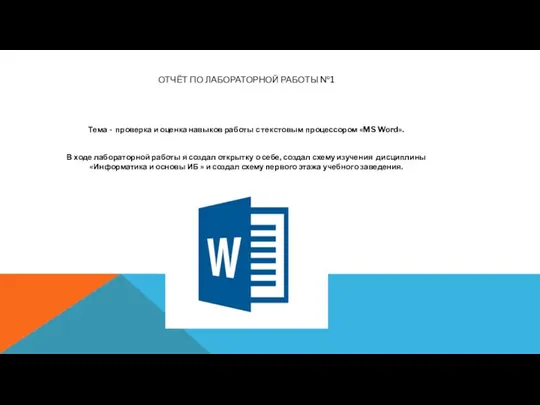
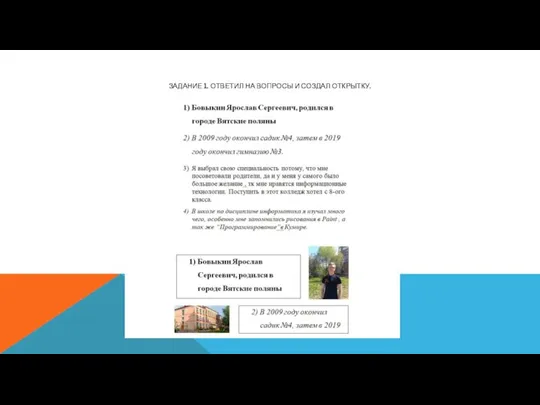
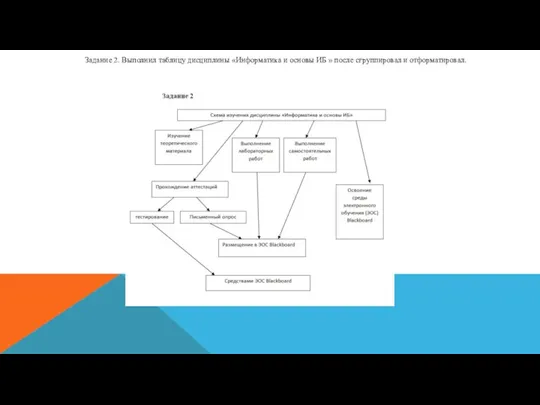
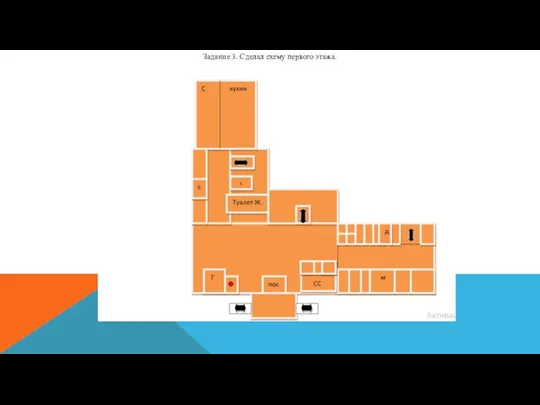
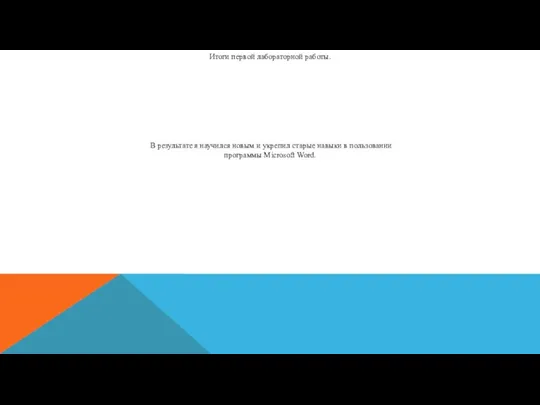
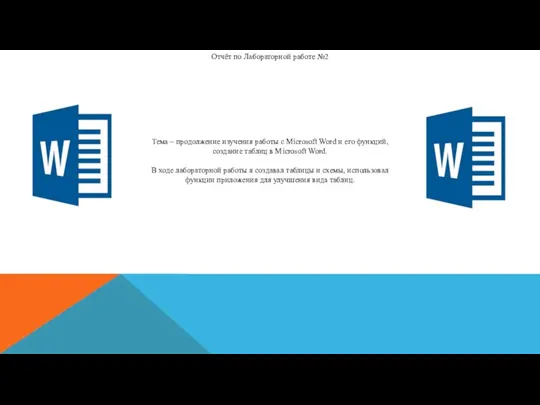
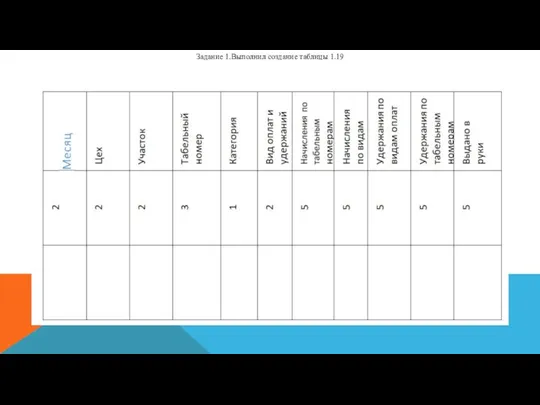
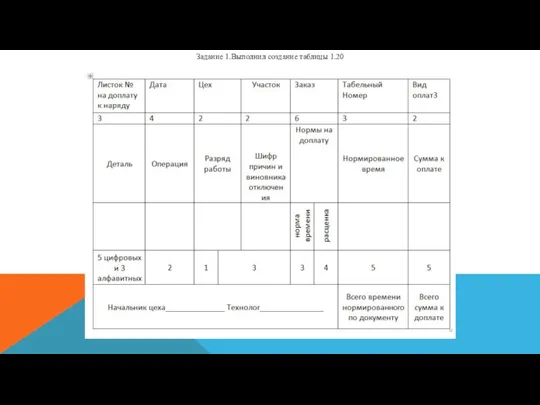
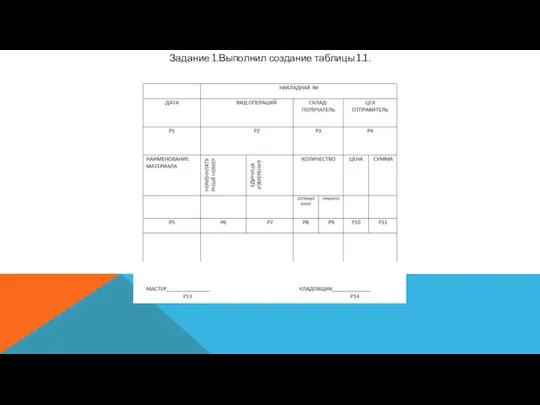
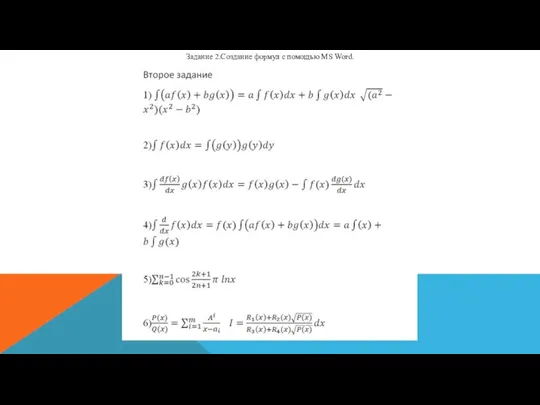
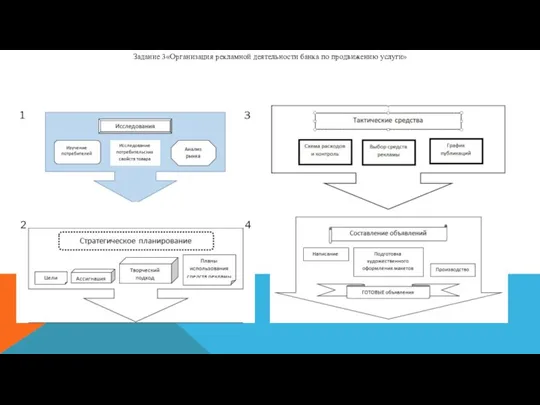
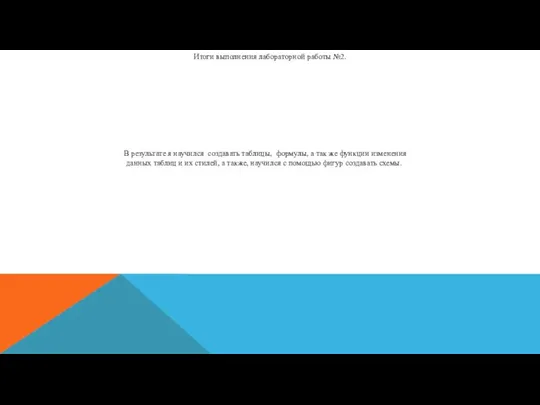

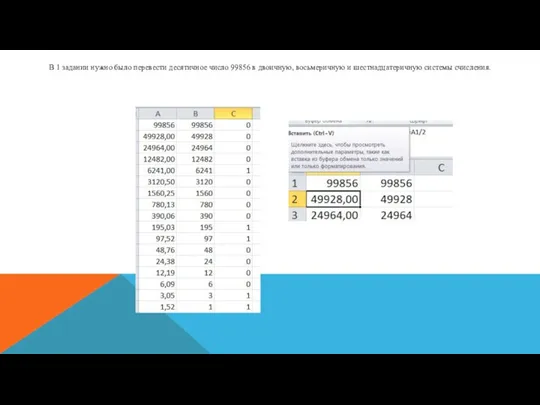
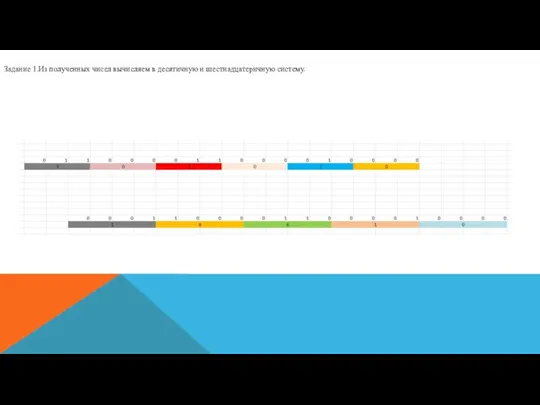
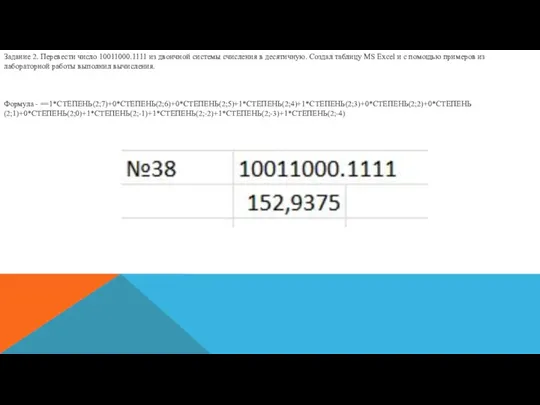

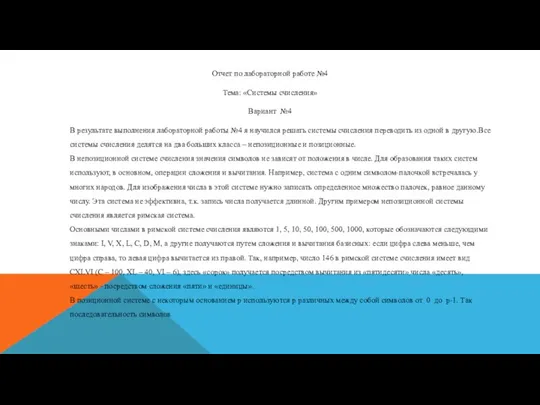
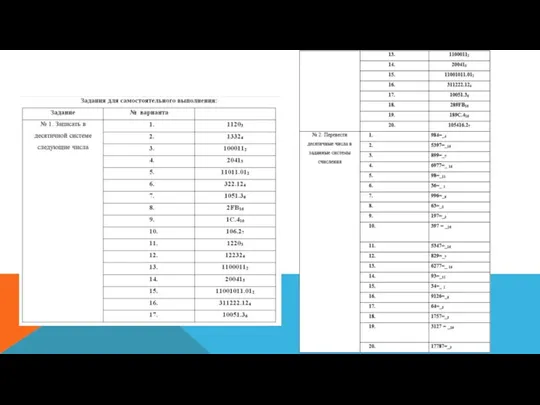
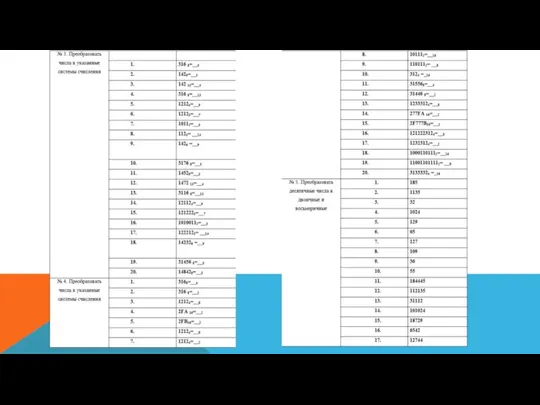
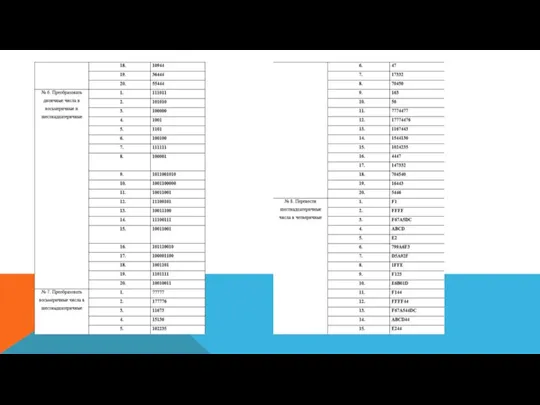
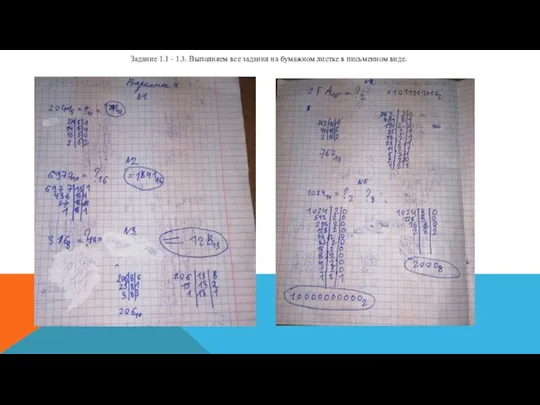
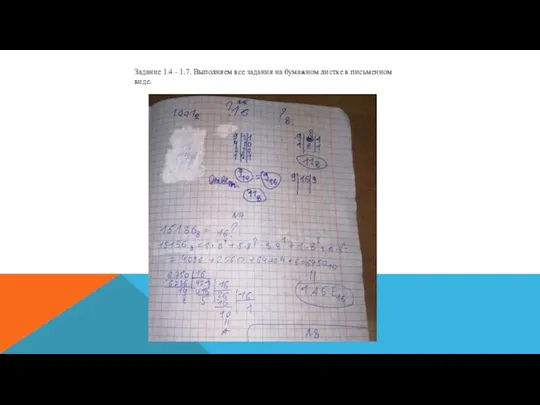
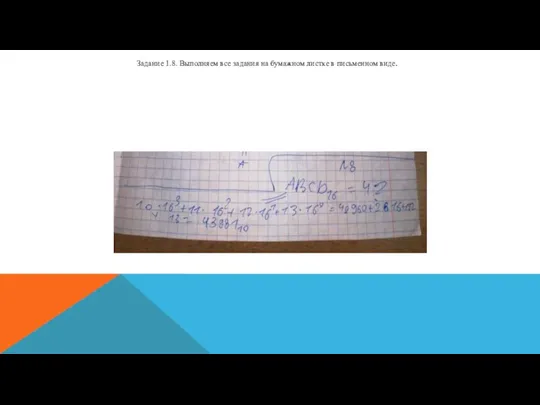
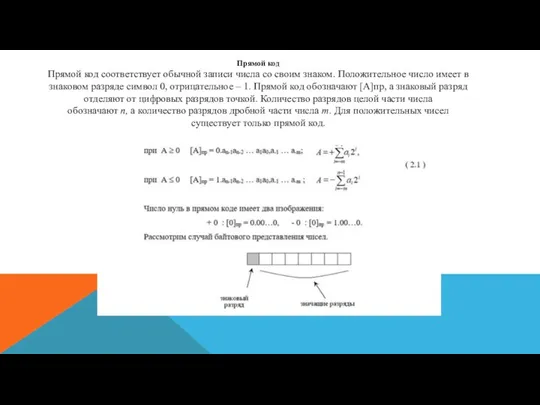
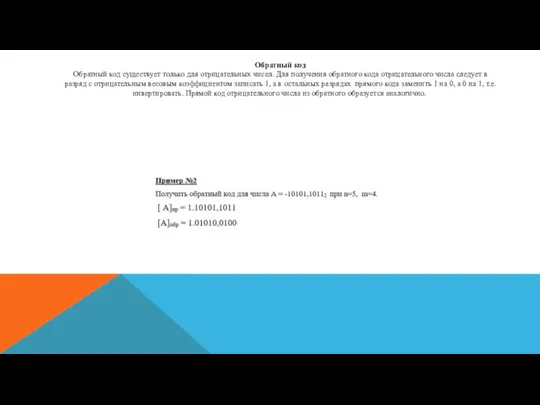
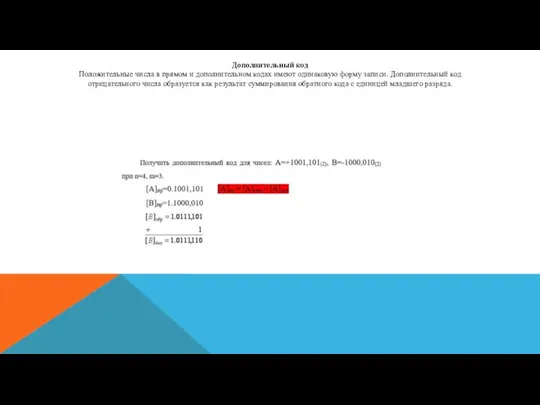
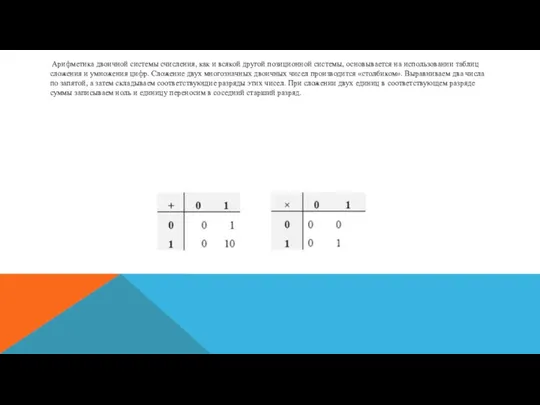
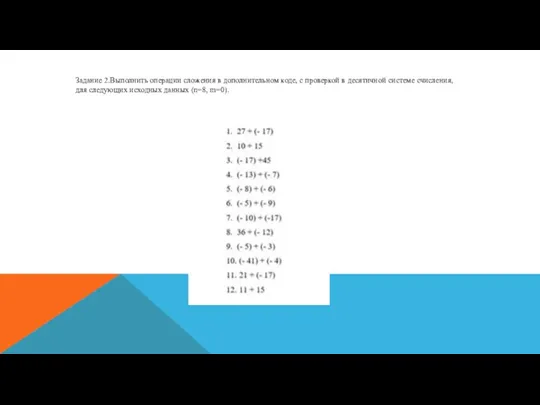
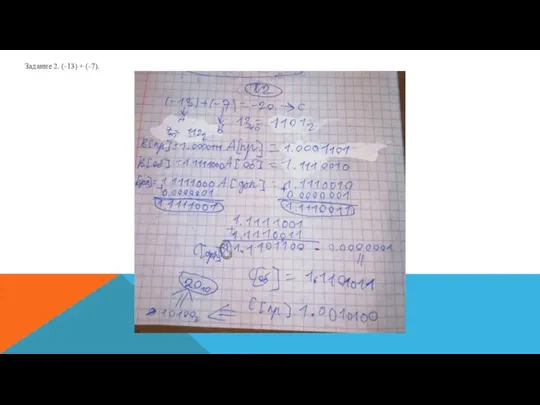
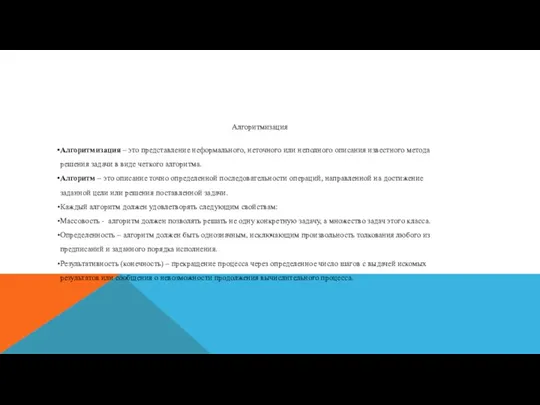
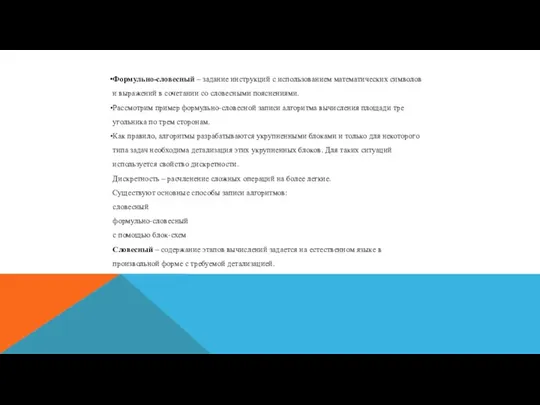
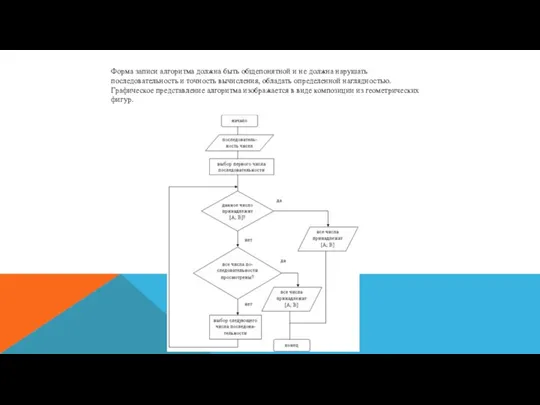
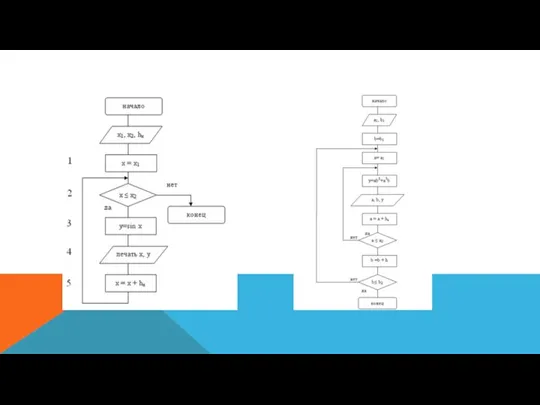
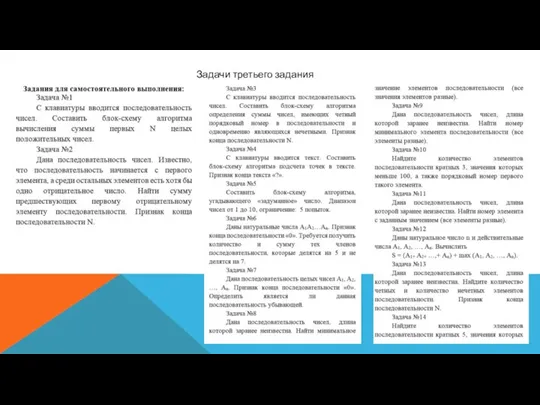

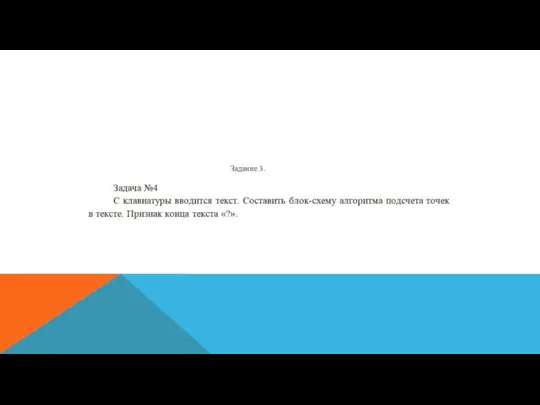
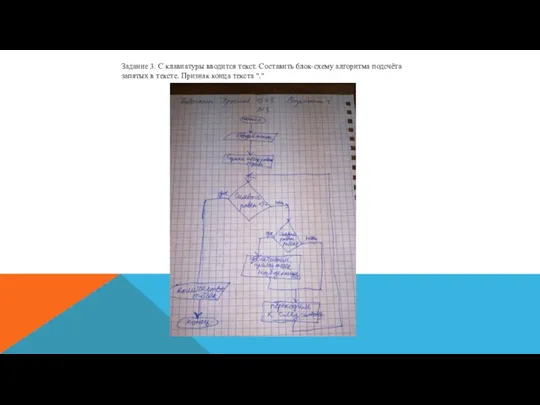
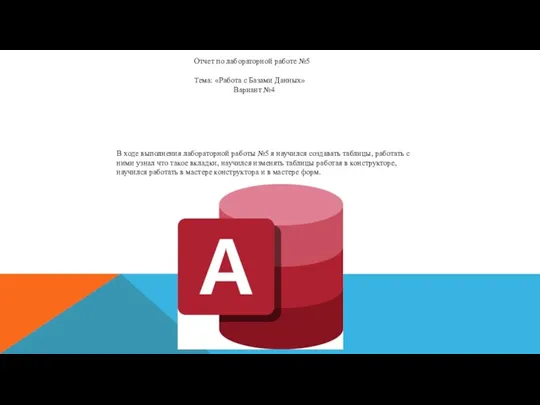
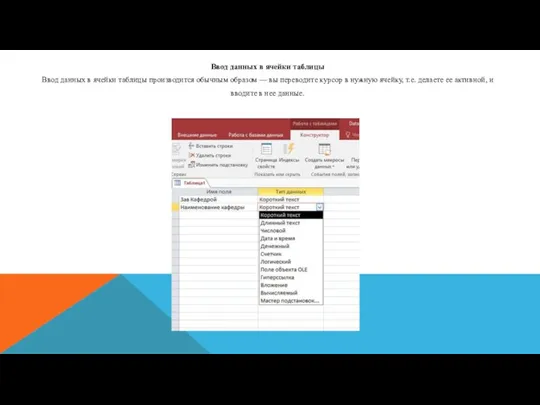
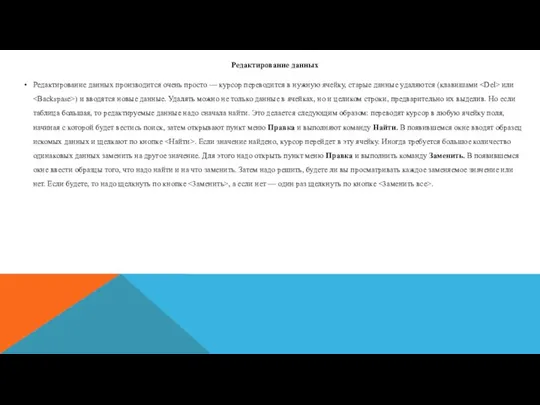
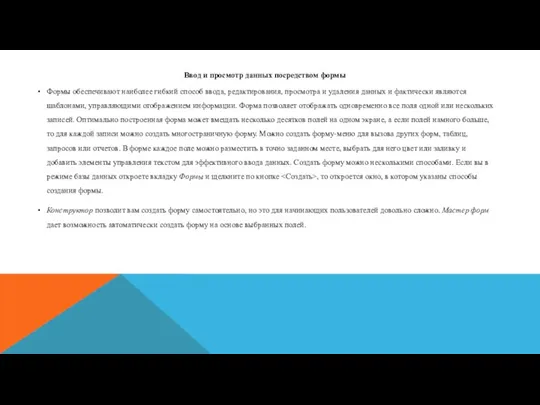
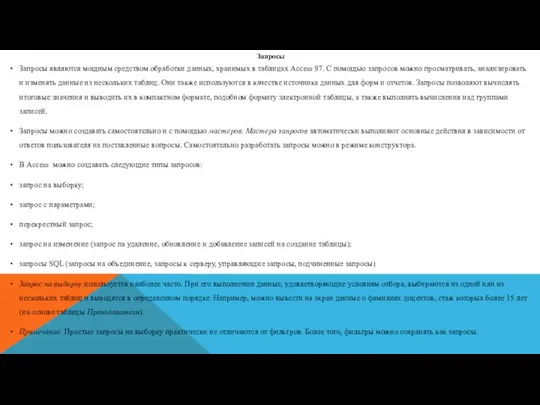
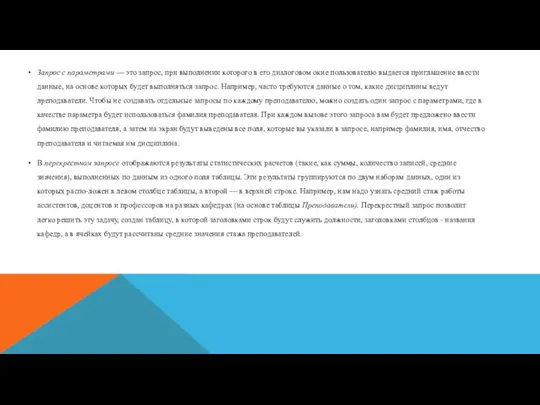
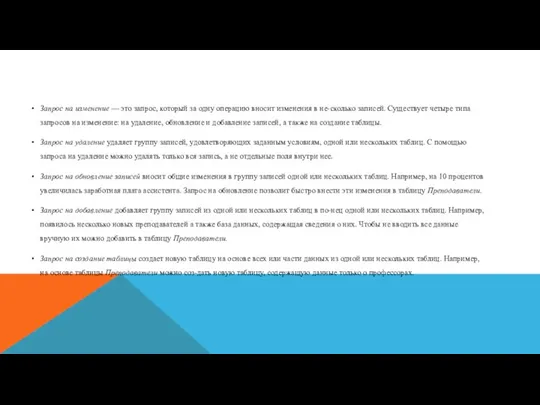
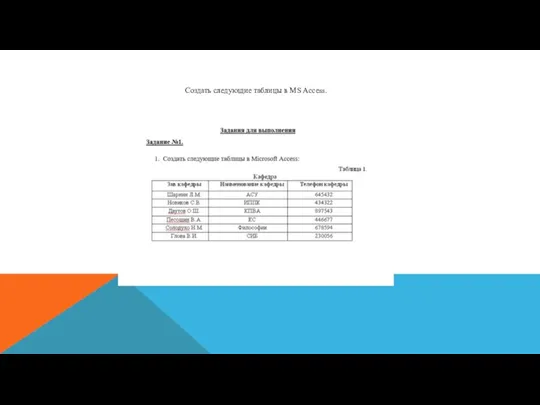
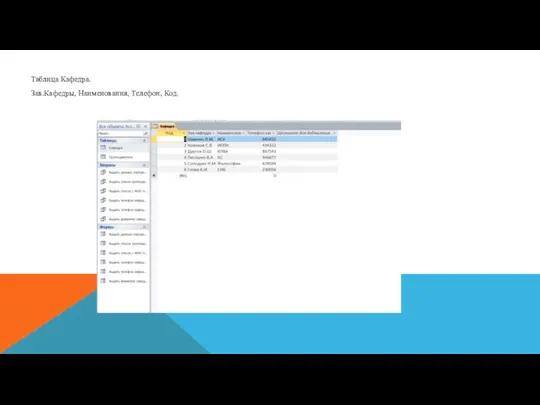
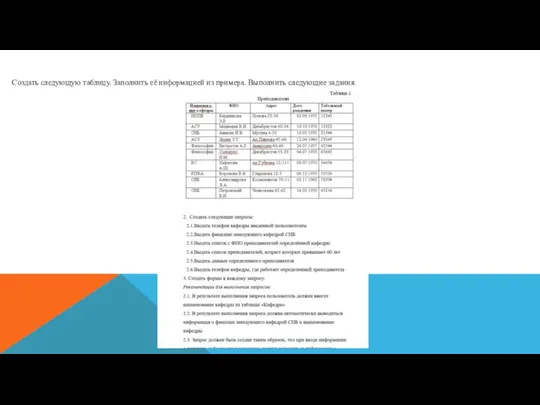
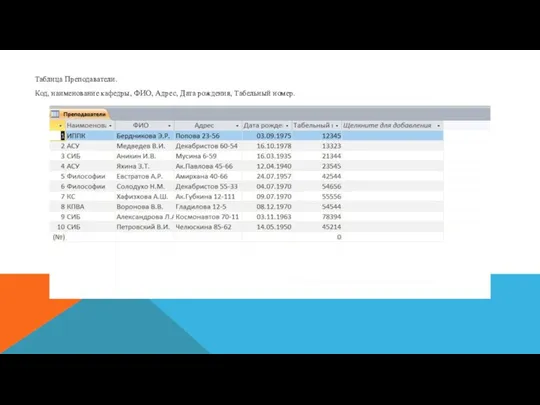

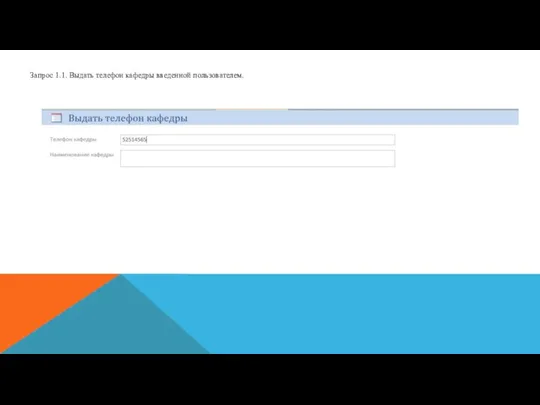
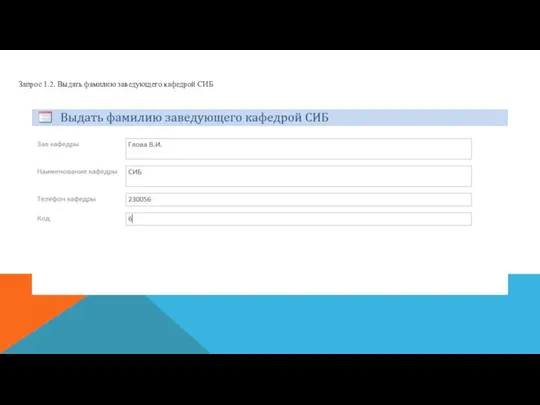
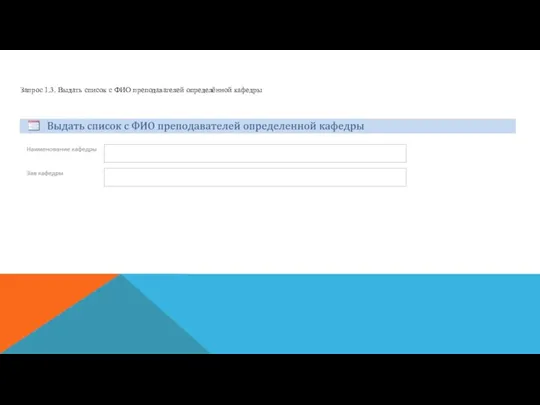
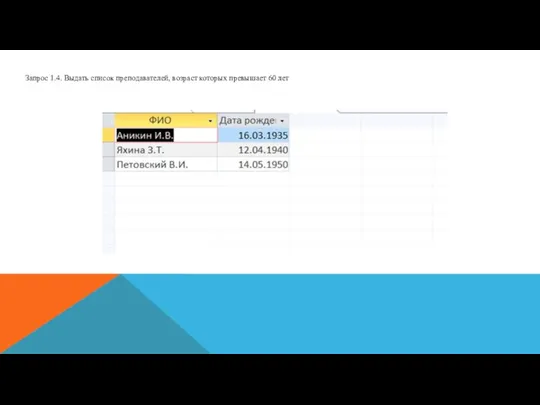
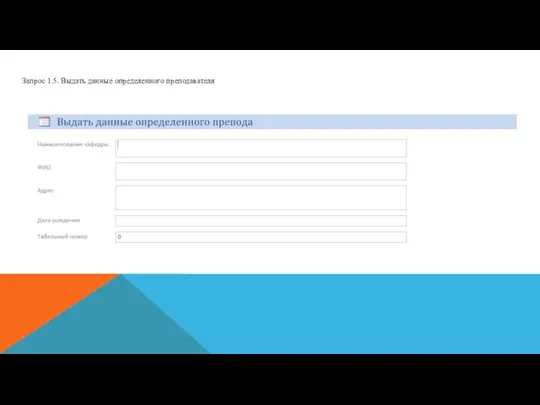
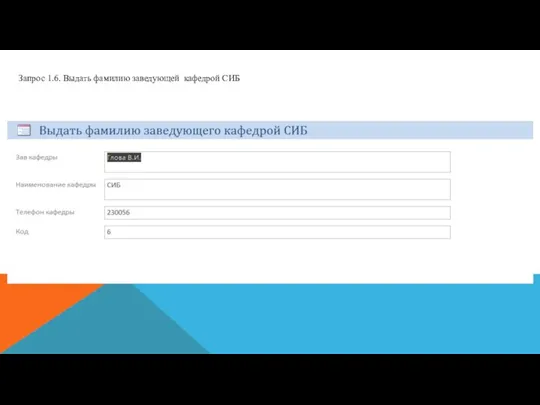
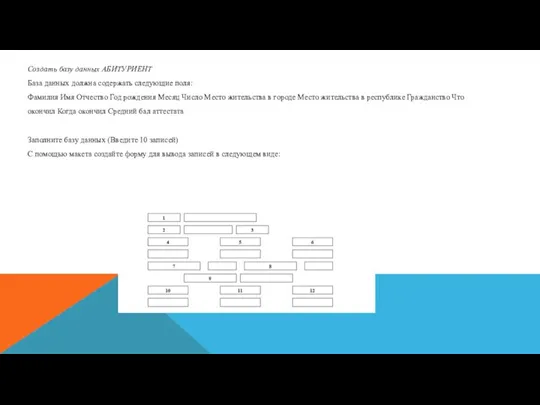
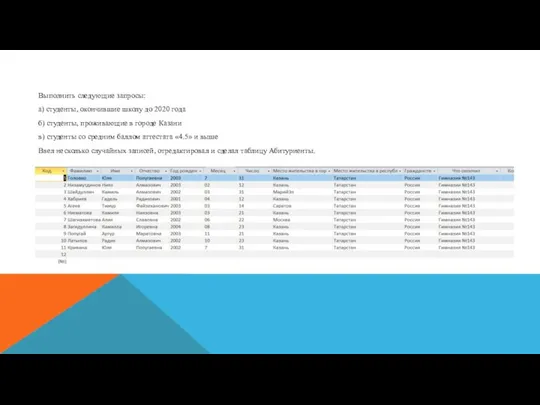
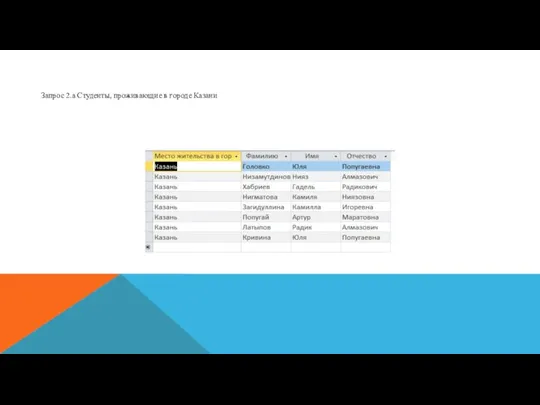
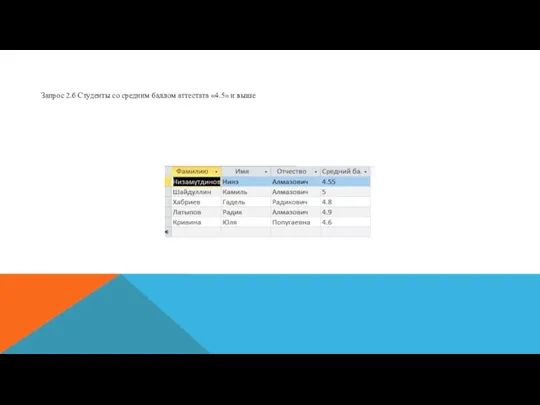
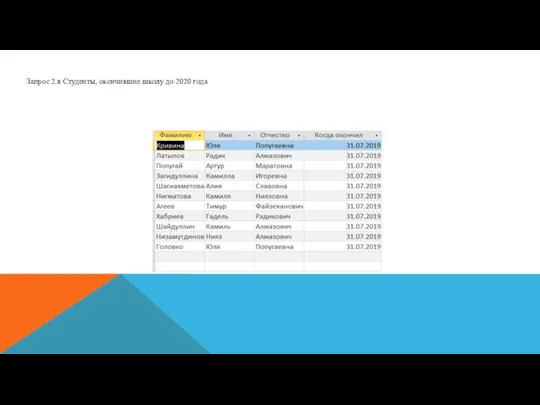
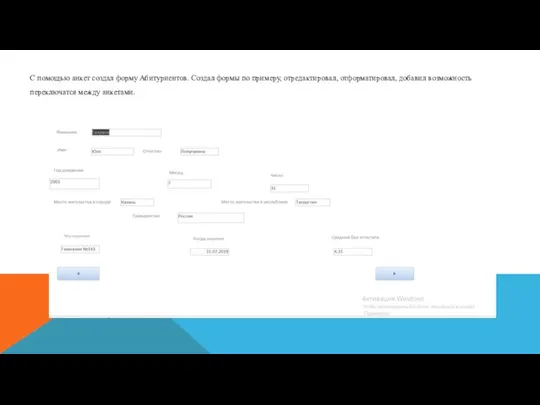
 Ромашковое настроение
Ромашковое настроение Финальный отчёт
Финальный отчёт Алгоритмы и исполнители. Задачи
Алгоритмы и исполнители. Задачи Информационные технологии в педагогическом процессе. Тема № 3
Информационные технологии в педагогическом процессе. Тема № 3 Информационно-справочная система по учебным заведениям города Батайска на базе MS Access
Информационно-справочная система по учебным заведениям города Батайска на базе MS Access Проектирование сети сотовой связи в равномерным распределением абонентов в заданной зоне
Проектирование сети сотовой связи в равномерным распределением абонентов в заданной зоне ВКР: проектирование отказоустойчивой сети поставщика интернет услуг
ВКР: проектирование отказоустойчивой сети поставщика интернет услуг Windows Ultra
Windows Ultra Эффективный контент в Instagram
Эффективный контент в Instagram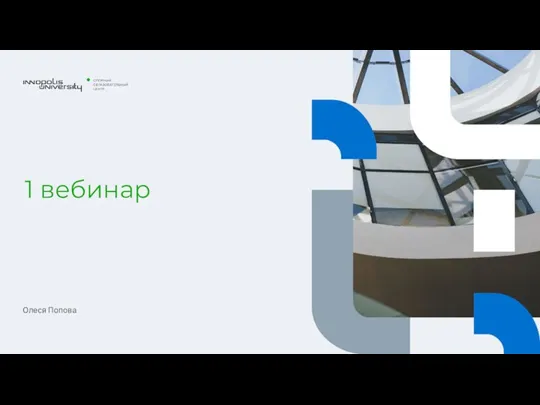 1 вебинар. О программе
1 вебинар. О программе Создание модели аппаратного умножителя фиксированной разрядности
Создание модели аппаратного умножителя фиксированной разрядности J7 апдейт верстки Полезный завтрак
J7 апдейт верстки Полезный завтрак Створити інфографіку
Створити інфографіку Автоматизация создания листа на акцию к моменту заказов под промо. X5 Retail Group
Автоматизация создания листа на акцию к моменту заказов под промо. X5 Retail Group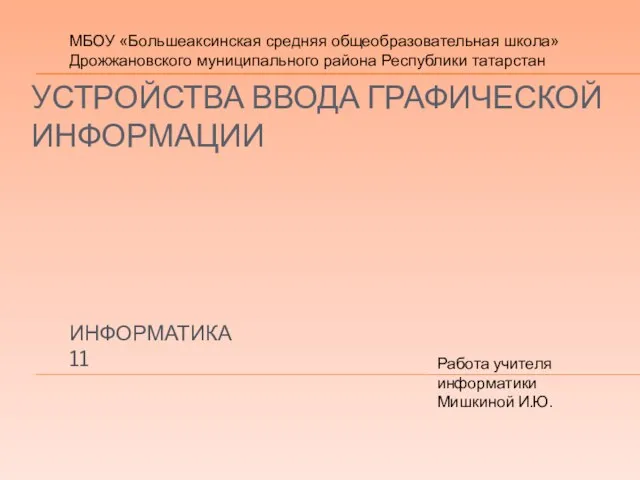 ИНФОРМАТИКА 11
ИНФОРМАТИКА 11 Рисуем летучую мышь в программе Adobe Photoshop
Рисуем летучую мышь в программе Adobe Photoshop Улучшаем монетизацию c РСЯ
Улучшаем монетизацию c РСЯ Методы создания и сопровождения сайта
Методы создания и сопровождения сайта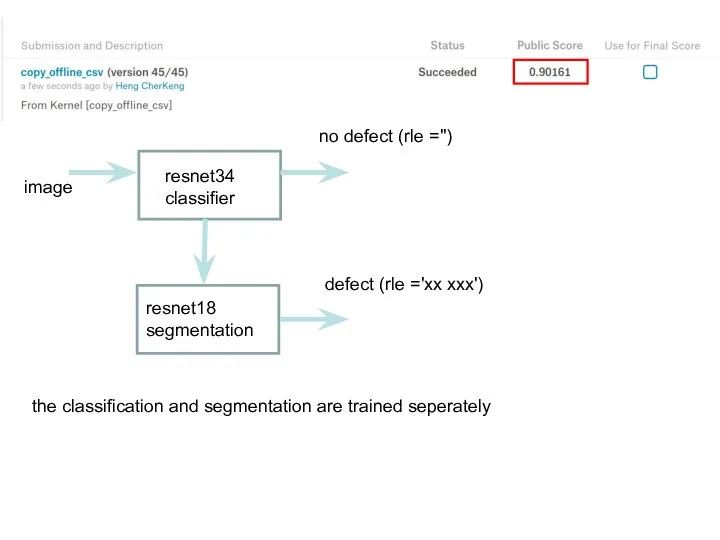 Image resnet 34
Image resnet 34 Социальная сеть деловых контактов SkillsNet (www.SkillsNet.ru)
Социальная сеть деловых контактов SkillsNet (www.SkillsNet.ru) пилемень
пилемень Технические новинки первой мировой войны
Технические новинки первой мировой войны Компьютерная техника
Компьютерная техника Компьютерные презентации
Компьютерные презентации Построение и редактирование геометрических объектов Компас-3D
Построение и редактирование геометрических объектов Компас-3D История развития вычислительной техники
История развития вычислительной техники Живая классика
Живая классика Принципы динамического программирования
Принципы динамического программирования